win10系统怎么通过快捷键截图
现在大部分电脑都是win10系统,有些新用户不知道怎么通过快捷键截图,接下来小编就给大家介绍一下具体的操作步骤。
方法一:使用PrintScreen键
1. 切换到需要截图的页面,先按下【PrintScreen】键,接着根据下图所示,打开Word、画图工具,然后按下【Ctrl+V】快捷键即可粘贴截图。
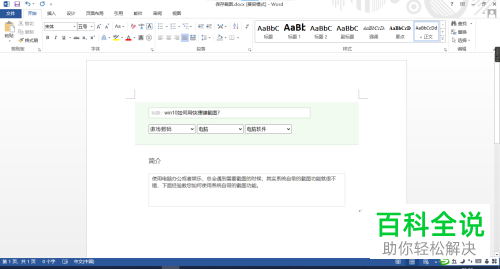
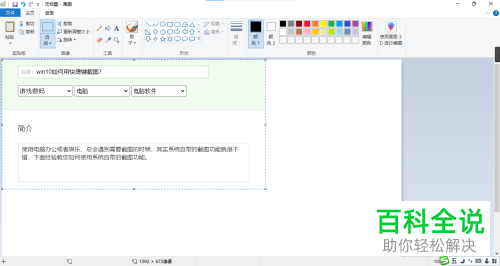
方法二:使用win Shift s快捷键
1. 首先第一步先按下【Win+Shift+S】快捷键,接着在弹出的菜单栏中根据下图箭头所指,按照需求选择截图方式。
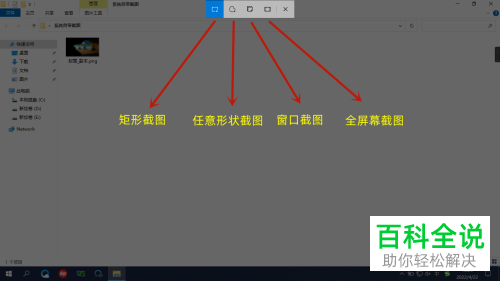
2. 第二步截图完成后,根据下图所示,点击右下角截图通知。
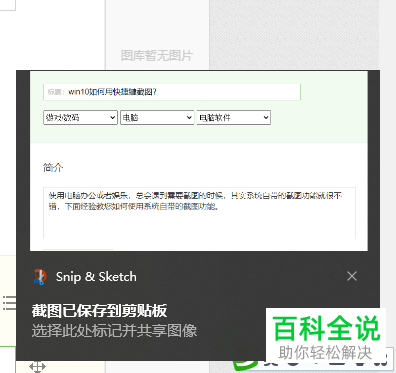
3. 最后成功打开截图,根据下图所示,点击【保存】图标即可。
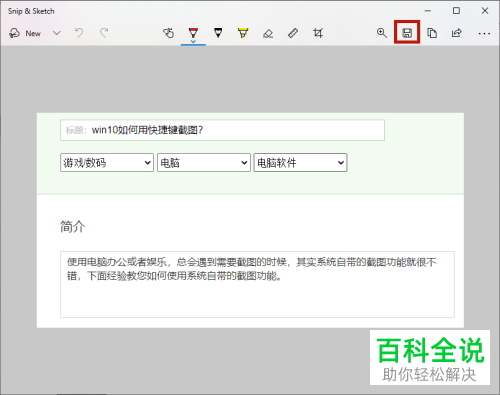
方法三:使用win PrintScreen快捷键
1. 先切换到需要截图的页面,接着按下【Win+PrintScreen】快捷键,然后根据下图所示,依次打开【此电脑-图片-屏幕截图】文件夹即可找到相关截图。

以上就是win10系统怎么通过快捷键截图的方法。
赞 (0)

